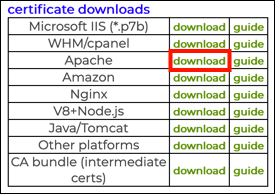Potřebný čas: 30 minut
Tento návod vás provede generováním žádosti o podpis certifikátu (CSR) a instalace SSL /TLS certifikát ve Fortinet Fortigate SSL VPN.
- Zkontrolujte, zda jsou certifikáty viditelné.
Ve výchozím nastavení Certifikáty volba je v GUI Fortigate skrytá. Chcete-li to opravit, přejděte na Viditelnost funkce systému u003e, ujistit se, že Certifikáty je povoleno a klikněte na ikonu Podat žádost .
- Otevřete certifikáty System u003e.
přejděte na Systémové certifikáty u003e v nabídce. Li Certifikáty není vidět, viz krok 1 výše.
- Klikněte na Generovat.
klikněte Generovat k otevření Vygenerujte žádost o podepsání certifikátu stránky.
- Konfigurace CSR.
• Zadejte jedinečný název vašeho certifikátu do Název certifikátu pole.
• Vedle Typ IDvyberte domain Name a zadejte název domény, který má certifikát chránit.
• Můžete zadat další informace, které chcete přidat CSR pod Volitelné Informace.
• Nastavit Typ klíče na RSA or Eliptická křivka v závislosti na požadovaném typu klíče.
• Nastav Velikost klíče. Všimněte si, že pro klíče RSA je výhodnější 2048 bitů nebo vyšší.
• Nastav Metoda zápisu na Na základě souboru.
• Klikněte na ikonu OK . - Ke stažení CSR.
Projekt CSR bude přidán do seznamu certifikátů se stavem ČEKAJÍCÍ. Vybrat CSR v seznamu a klikněte na Ke stažení soubor uložte.
- Osvědčení o objednávce.
Dalším krokem je použití CSR objednat SSL /TLS certifikát od SSL.com. Úplné informace najdete v našem návodu Objednávání a načítání certifikátů SSL.
- Stáhnout certifikát.
Otevřete objednávku certifikátu ve svém zákaznickém účtu SSL.com a klikněte na odkaz ke stažení pro Apache.
- Rozbalte soubor.
Rozbalte stažený soubor ZIP. Měli byste mít dva
.crtsoubory: SSL / koncová entitaTLS certifikát a přechodný balíček (ca-bundle-client.crt). - Přihlaste se do Fortigate a otevřete System u003e Certificates.
Přihlaste se ke svému Fortigate a přejděte na Systémové certifikáty u003e v nabídce.
- Importovat SSL /TLS osvědčení.
klikněte Importujte certifikát CA u003e, přejděte na SSL /TLS certifikát a klikněte na OK.
- Importovat zprostředkující certifikáty
přejděte na Importujte certifikát CA u003e, přejděte do balíčku zprostředkujících certifikátů (
ca-bundle-client.crt) a klepněte na tlačítko OK. - Nakonfigurujte Fortigate pro použití vašeho nového SSL /TLS osvědčení.
přejděte na Nastavení VPN u003e SSL u003e, poté vyberte svůj SSL /TLS certifikát z Nastavení připojení část Certifikát serveru rozbalovací nabídka.
- Dokončeno!
Nakonfigurovali jste svou Fortinet Fortigate SSL VPN pro použití vašeho nového SSL/TLS osvědčení.